
Ошибка chkdsk cannot lock current drive возникает при попытке запуска утилиты проверки диска chkdsk в операционной системе Windows. Эта ошибка указывает на то, что chkdsk не может выполнить свою работу, потому что текущий диск заблокирован и недоступен для записи или чтения. Это может быть вызвано различными причинами, включая ошибки файловой системы, повреждение диска или конфликт с другими программами или процессами. Однако не стоит паниковать, потому что существуют простые решения для исправления этой ошибки.
Первым решением, которое можно попробовать, является запуск chkdsk с помощью командной строки и указанием параметров /f и /r. Параметр /f исправляет обнаруженные ошибки на диске, а параметр /r выполняет проверку диска на наличие поврежденных секторов и восстанавливает данные с поврежденных секторов, если это возможно. Для запуска chkdsk с указанными параметрами нужно открыть командную строку с правами администратора и ввести команду chkdsk C: /f /r (где «C» — это буква диска, который нужно проверить).
Если это решение не сработало или вам не удается запустить chkdsk из-за ошибки «The type of file system is RAW. CHKDSK is not available for RAW drives», то можно использовать другой метод исправления этой ошибки. Нужно открыть проводник (Windows Explorer), нажать правой кнопкой мыши на диск, вызвавший ошибку, выбрать «Свойства», затем перейти на вкладку «Инструменты» и нажать кнопку «Проверить» в разделе «Проверка ошибок». Затем следуйте указаниям на экране и дождитесь завершения проверки диска.
Если ни одно из приведенных выше решений не сработало или у вас возникли другие проблемы, связанные с этой ошибкой, рекомендуется обратиться за помощью к специалисту по компьютерам или службе поддержки Windows. Они смогут провести более глубокий анализ вашей системы и предложить наиболее подходящие решения.
Ошибка chkdsk cannot lock current drive: простые решения
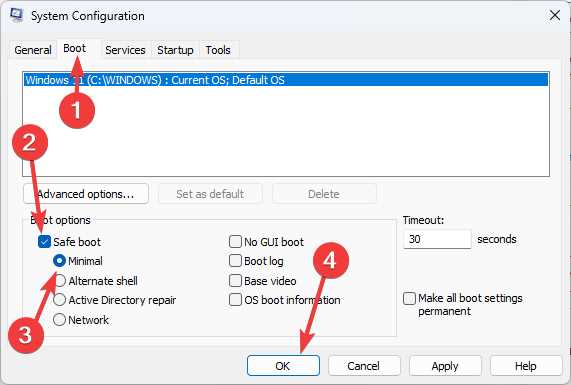
Ошибка «chkdsk cannot lock current drive» может возникнуть, когда вы пытаетесь запустить утилиту chkdsk для проверки и восстановления ошибок на жестком диске, но система не может заблокировать текущий диск. Это может произойти, если некоторые процессы или приложения используют этот диск в данный момент. Чтобы решить эту проблему, можно попробовать следующие простые решения:
| Решение | Описание |
|---|---|
| 1. Перезагрузите компьютер | Иногда просто перезагрузка компьютера может помочь освободить диск и разблокировать его для запуска chkdsk. Попробуйте перезагрузить компьютер и запустить chkdsk еще раз. |
| 2. Закройте все приложения и процессы, использующие диск | Возможно, есть некоторые приложения или процессы, которые активно используют диск. Попробуйте закрыть все ненужные приложения и процессы перед запуском chkdsk. |
| 3. Используйте команду chkdsk с параметром /r | Если вы все еще получаете ошибку «cannot lock current drive», попробуйте использовать команду chkdsk с параметром /r: chkdsk /r. Этот параметр позволяет chkdsk выполнять полную проверку и восстановление ошибок. |
| 4. Запустите chkdsk в безопасном режиме | Если ни одно из приведенных выше решений не помогло, попробуйте запустить chkdsk в безопасном режиме. Для этого нажмите F8 при запуске компьютера и выберите режим безопасного запуска. Затем запустите chkdsk. |
Если ни одно из этих простых решений не помогло, возможно, есть более серьезная проблема с вашим жестким диском, и вам следует обратиться к специалисту по компьютерным системам для дальнейшей диагностики и ремонта.
Возможные причины ошибки
Ошибка «chkdsk cannot lock current drive» может возникнуть по разным причинам. Ниже приведены наиболее распространенные из них:
- Диск, который вы пытаетесь проверить, в данный момент используется другим процессом или приложением. Это может быть любая программа, которая активно обращается к диску, включая антивирусные программы, диспетчеры файлов или приложения, открытые на вашем компьютере.
- Сбой в работе файловой системы диска. Это может произойти в результате некорректного выключения компьютера, повреждения жесткого диска или других неполадок в системе.
- Неправильно указанные параметры командной строки. Если вы неправильно вводите команду chkdsk или указываете неверные опции, это может привести к ошибке «cannot lock current drive».
В зависимости от конкретной ситуации и причины ошибки, вам могут потребоваться различные подходы и методы для ее устранения. В следующих разделах мы рассмотрим несколько простых решений, которые могут помочь вам исправить ошибку «chkdsk cannot lock current drive».
Неполадки в операционной системе
1. Вылеты программ
Один из наиболее распространенных видов неполадок в операционной системе – это вылеты программ. Вылеты могут быть вызваны различными причинами, включая ошибки программного обеспечения, проблемы с оборудованием, конфликты между программами и т.д. Чтобы решить эту проблему, можно попробовать переустановить программу, обновить ее до последней версии, проверить наличие обновлений операционной системы и драйверов для оборудования.
2. Синий экран смерти
Еще одной распространенной проблемой в операционной системе Windows является синий экран смерти. Этот экран появляется, когда система обнаруживает критическую ошибку и не может продолжать работу. Причины синего экрана смерти могут быть разными – от проблем с драйверами до неисправностей в оборудовании. Для решения этой проблемы рекомендуется перезагрузить компьютер, проверить наличие обновлений операционной системы и драйверов, выполнить проверку на вирусы и дефрагментацию дисков.
3. Замедление работы системы
Еще одна неприятная проблема в операционной системе – это замедление работы системы. Замедление может быть вызвано множеством факторов, включая загрузку системы ненужными программами, недостаточное количество оперативной памяти, фрагментацию диска и прочее. Для решения этой проблемы рекомендуется удалить ненужные программы, выполнить дефрагментацию дисков, увеличить объем оперативной памяти и т.д.
4. Потеря данных
Потеря данных – это одна из самых страшных неполадок в операционной системе. Потеря данных может быть вызвана различными причинами, включая сбой жесткого диска, ошибку при записи данных, вирусные атаки и другие. Для предотвращения потери данных рекомендуется регулярно делать резервные копии данных, использовать антивирусное программное обеспечение, проверять состояние жесткого диска и т.д.
Операционная система – это сложная система, и неполадки в ней могут быть вызваны самыми разными факторами. Однако, зная некоторые общие причины и способы их решения, вы можете справиться с большинством проблем самостоятельно.
Проблемы с жестким диском
Вот некоторые из распространенных проблем с жестким диском:
- поврежденный Файловая система;
- секторная неисправность;
- большое количество фрагментированных файлов;
- неожиданный сбой системы;
- проблемы с подключением кабелей;
- проблемы с питанием;
- перегрев жесткого диска.
Если вы столкнулись с проблемой в виде ошибки «chkdsk cannot lock current drive», есть несколько простых решений, которые можно попробовать для ее исправления.
Конфликт с другими программами
Одной из причин возникновения ошибки «chkdsk cannot lock current drive» может быть конфликт с другими работающими программами или службами в вашей системе. Некоторые программы, такие как антивирусные программы или дисковые утилиты, могут заблокировать доступ к диску и не позволить запустить проверку диска chkdsk.
Чтобы исправить эту проблему, вам необходимо обеспечить свободный доступ к диску для работы chkdsk. Для этого можно выполнить следующие действия:
- Перезагрузите компьютер в безопасном режиме. В безопасном режиме запускаются только самые необходимые службы и программы и все остальное останавливается. Это позволяет избежать конфликтов с программами, которые могли бы заблокировать доступ к диску.
- Закройте все работающие программы. Завершите процессы, которые могут использовать диск, такие как антивирусные программы или другие дисковые утилиты.
- Отключите автозапуск программ при загрузке системы. Некоторые программы или службы могут запускаться автоматически при загрузке системы и могут блокировать доступ к диску. Чтобы временно отключить автозапуск программ, нажмите клавишу Win + R, введите «msconfig» и нажмите Enter. В открывшемся окне «Конфигурация системы» перейдите на вкладку «Службы» и поставьте галочку «Скрыть все службы Microsoft». Затем отключите все оставшиеся службы и нажмите кнопку «ОК». После этого перезагрузите компьютер.
- Запустите проверку диска chkdsk. После выполнения предыдущих действий вы должны иметь свободный доступ к диску и сможете запустить проверку диска chkdsk с помощью командной строки или через Проводник Windows.
Если после выполнения всех этих действий ошибка «chkdsk cannot lock current drive» все еще возникает, попробуйте отключить все неиспользуемые службы и программы, которые могут блокировать доступ к диску. Если это не помогает, возможно, проблема заключается в других аспектах вашей системы, и вам следует обратиться к специалисту или технической поддержке.
Простые решения ошибки chkdsk cannot lock current drive
Ошибка «chkdsk cannot lock current drive» может возникнуть при попытке запустить команду chkdsk для проверки и восстановления файловой системы вашего диска. Эта ошибка означает, что другой процесс или программа заблокировала доступ к диску, из-за чего chkdsk не может выполнить свою работу.
Вот несколько простых решений, которые вы можете попробовать, чтобы исправить ошибку «chkdsk cannot lock current drive»:
- Запустить chkdsk с правами администратора: Правым кликом на командной строке выберите «Запустить от имени администратора» и повторите попытку выполнить chkdsk.
- Закрыть все программы: Перед запуском chkdsk закройте все программы, которые могут использовать диск, включая проводник Windows.
- Отключить антивирусное ПО: Временно отключите любое установленное антивирусное программное обеспечение, так как оно может блокировать доступ к диску.
- План аварийного восстановления: Если все вышеперечисленные методы не сработали, попробуйте выполнить chkdsk в режиме аварийного восстановления. Для этого перезагрузите компьютер и нажмите клавишу F8 перед загрузкой операционной системы. Затем выберите «Режим безопасного режима с командной строкой», чтобы выполнить chkdsk без блокировки.
Если ни одно из этих решений не помогло, возможно, проблема в более серьезных проблемах с вашим жестким диском или файловой системой. В этом случае рекомендуется обратиться к специалисту по технической поддержке для дальнейшей диагностики и ремонта.
Не забывайте, что перед выполнением команд chkdsk всегда рекомендуется создать резервную копию важных данных, чтобы избежать потери информации в случае возникновения проблем.
Запустите chkdsk от имени администратора
Если при попытке запустить chkdsk вы получаете сообщение об ошибке «chkdsk cannot lock current drive», значит у вас недостаточно прав для выполнения данной операции. Чтобы решить эту проблему, следует запустить chkdsk от имени администратора.
Для начала, щелкните правой кнопкой мыши по значку «Командная строка» или «PowerShell» в меню Пуск (или сделайте тап и удерживайте на значке на сенсорном экране). В открывшемся контекстном меню выберите «Запуск от имени администратора».
После этого откроется командная строка с правами администратора. Введите команду «chkdsk» и нажмите клавишу Enter.
Теперь вы сможете запустить chkdsk с полными правами и исправить ошибку «chkdsk cannot lock current drive».

